PHOTOSHOP教學:快速又簡單的3D立體字

想做3D立體字卻不會使用3D軟體怎麼辦?一定要學3D軟體才可以做3D立體字嗎?答案是不用!
今天教大家如何使用Photoshop做出3D立體字
※本範例使用的是Photoshop CS6版本
1. 準備一張照片,接著在左側工具箱點文字工具,選擇水平或垂直文字
2. 輸入文字與位置後,在文字圖層按滑鼠右鍵選擇新增來自選取圖層的3D突出
3. 彈出建立3D圖層視窗後,按 是
4. 此時可在上方3D模式選擇文字角度與位置(文字可直接拖拉)
共有4種可以選擇,分別依序有旋轉、轉動、拖移、滑動、縮放3D物件
5. 切換到3D面板,點「濾鏡: 光源」圖示,拖拉中間圓球調整光源位置(像衛星一樣的圖)
6.點「濾鏡:整個場景」,選擇文字
7. 切換到內容面板,點「蓋子」,來增加文字的變化
8. 接著點「變形」,讓文字更有變化,所有設定都能在圓圈內調整
9. 切回3D面板,點「濾鏡:整個場景」,選擇文字,再選擇要更改哪個位置的材質
10. 點內容面板上的材質,在材質球選單選擇想要的材質,也能用下方選項調整比例
本範例選擇前斜角材質為軟木與突出材質木灰
11. 點內容面板下方的「演算」
12. 開始進行演算,每跑一次畫面就會變得更細緻(演算時間會很久喔)
演算時間顯示在畫面左下角,當細緻度達到想要的感覺或想停止運算,點一下畫面就能停止
完成,來看看是不是變得比較細緻了
想嘗試做3D立體字卻又不會使用3D軟體的人,現在也能用Photoshop做出快速又簡單的3D立體字,趕快來小試身手吧!

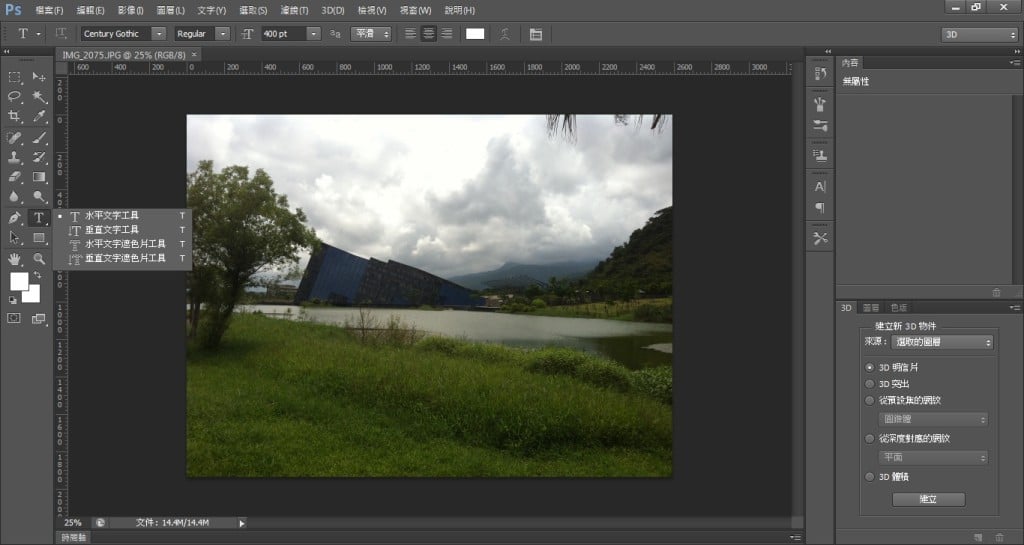
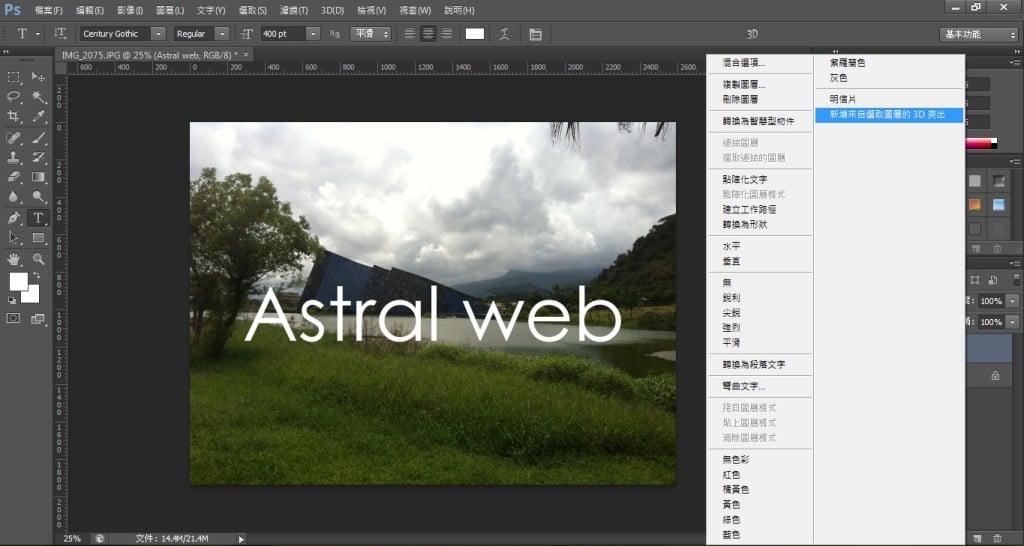
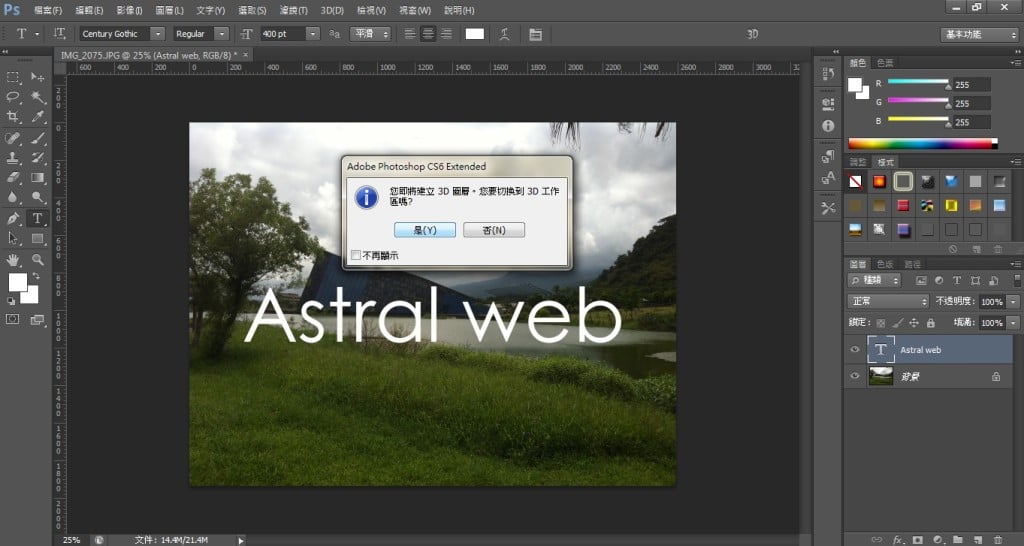

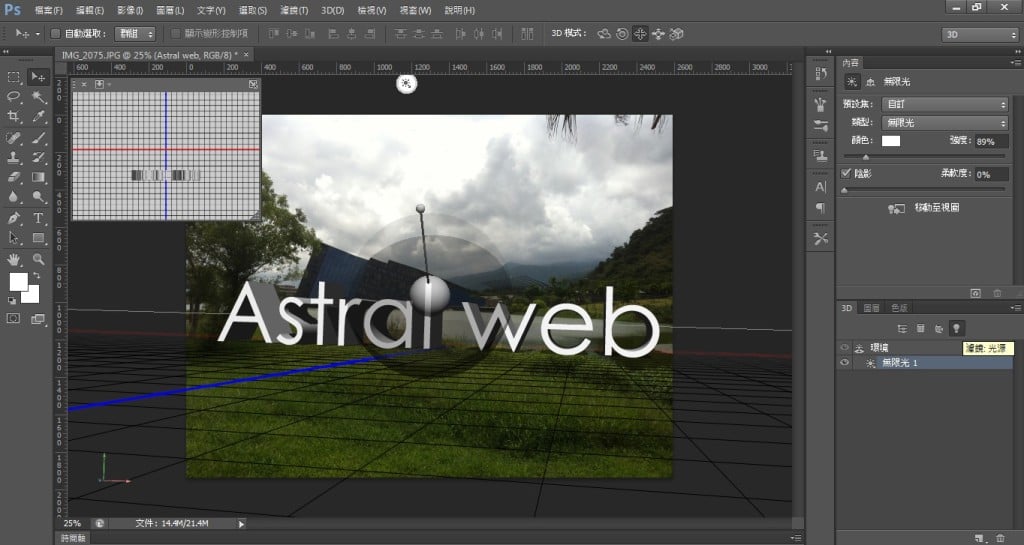
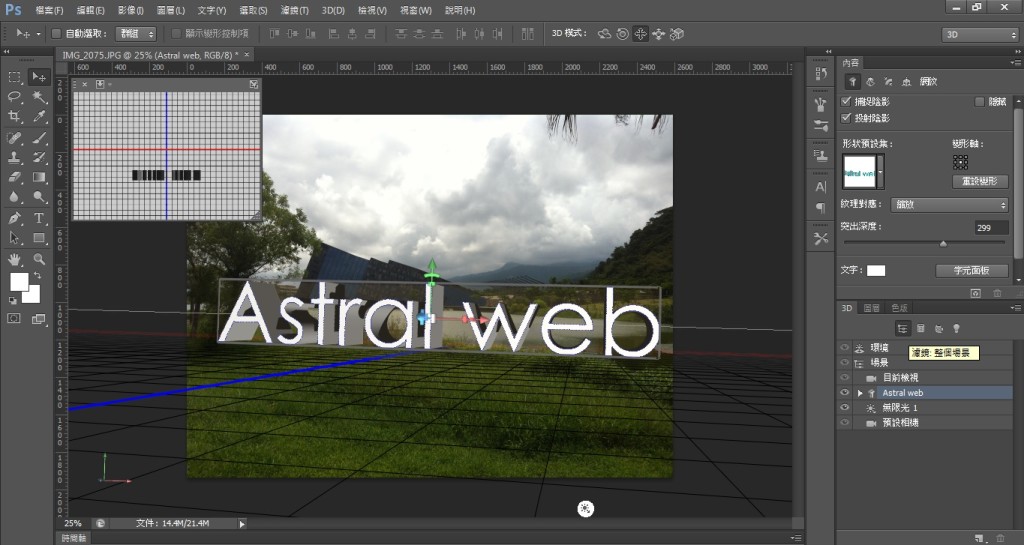
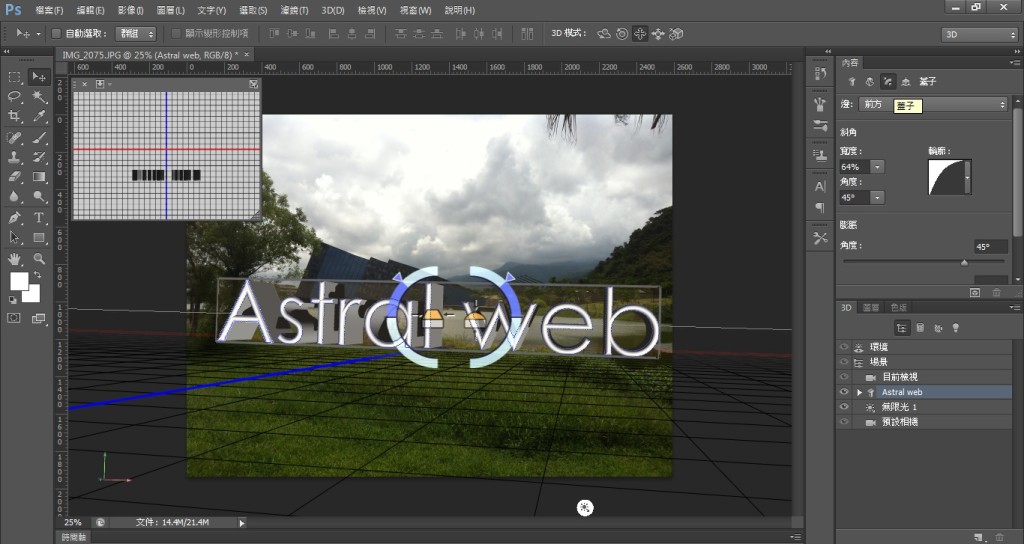
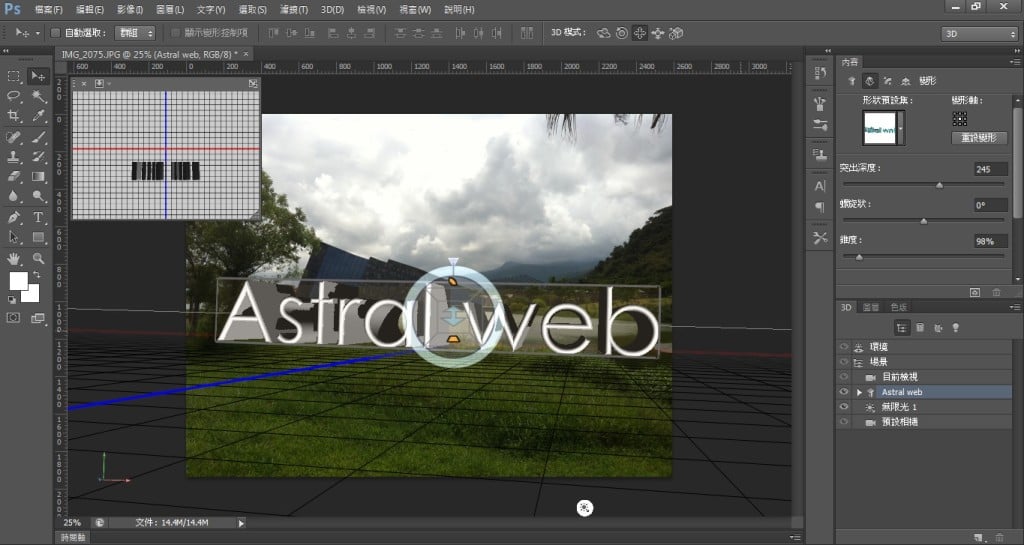
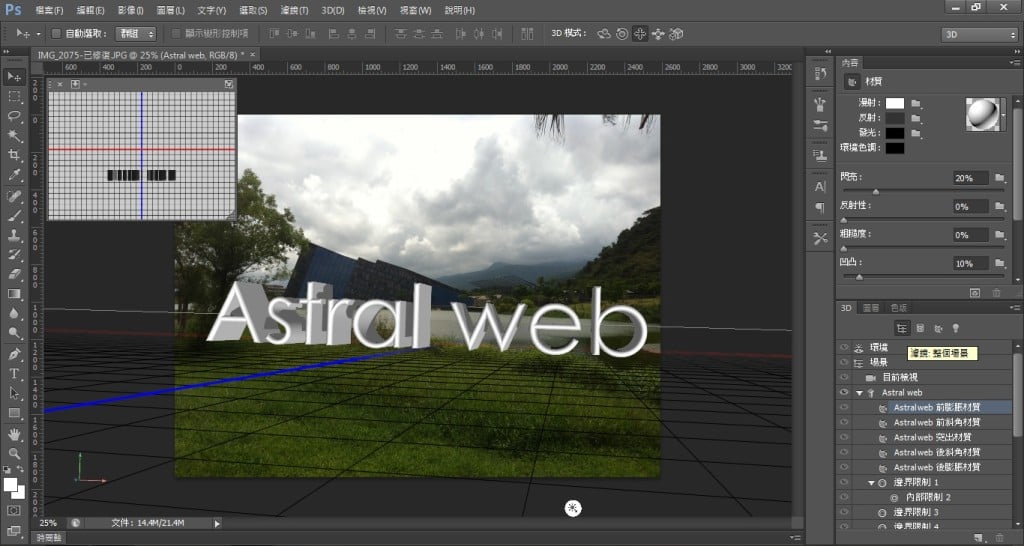
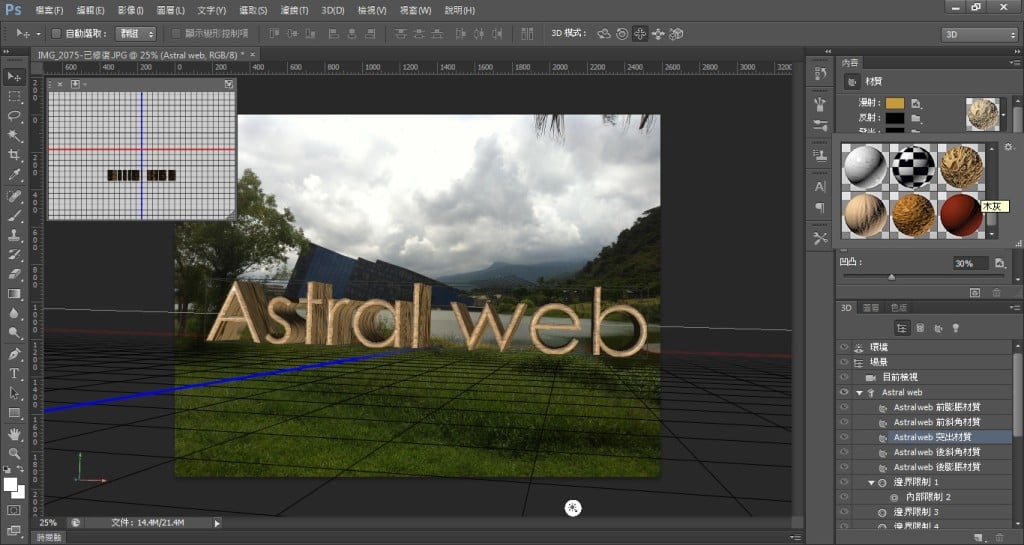
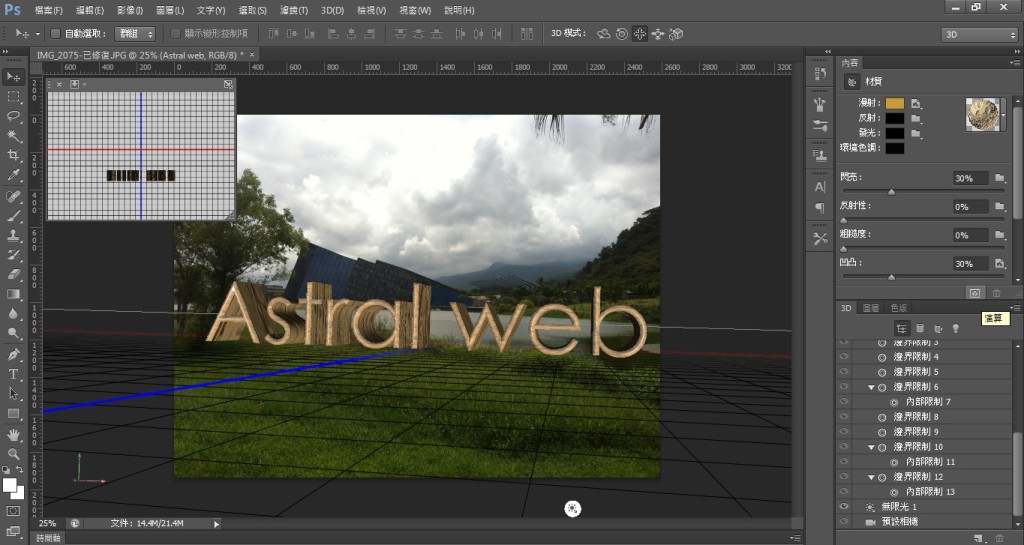

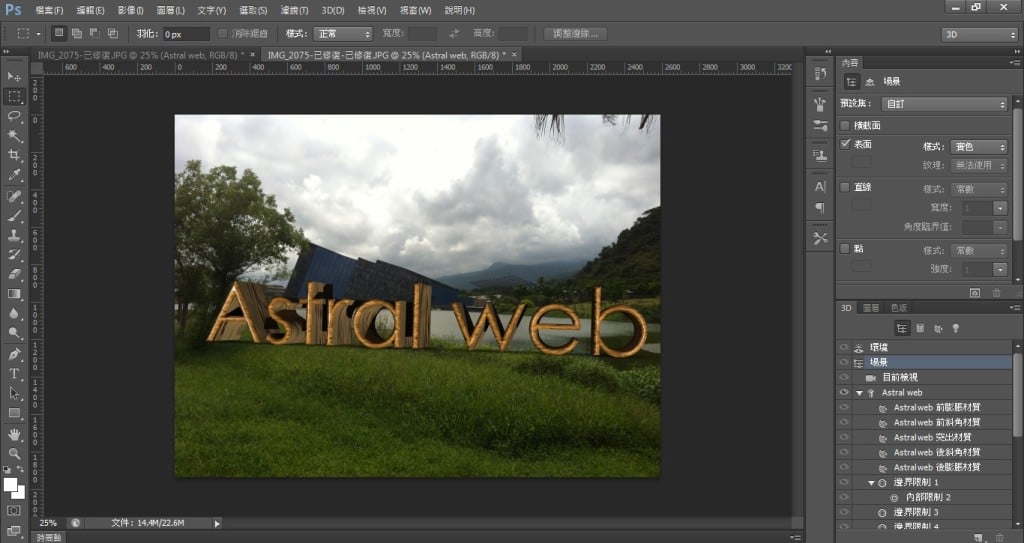






我要留言